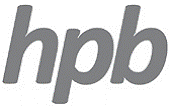Videos in ELOISE!
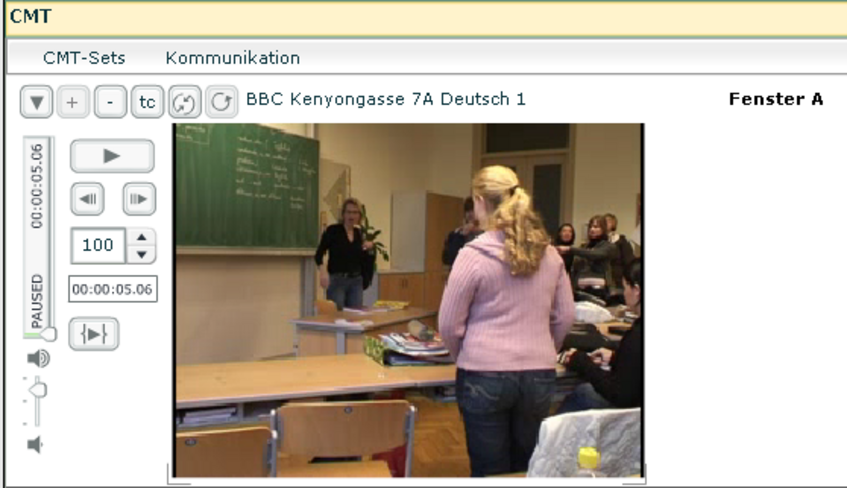
Abb. 71 Video Kenyongasse Start in Fenster A
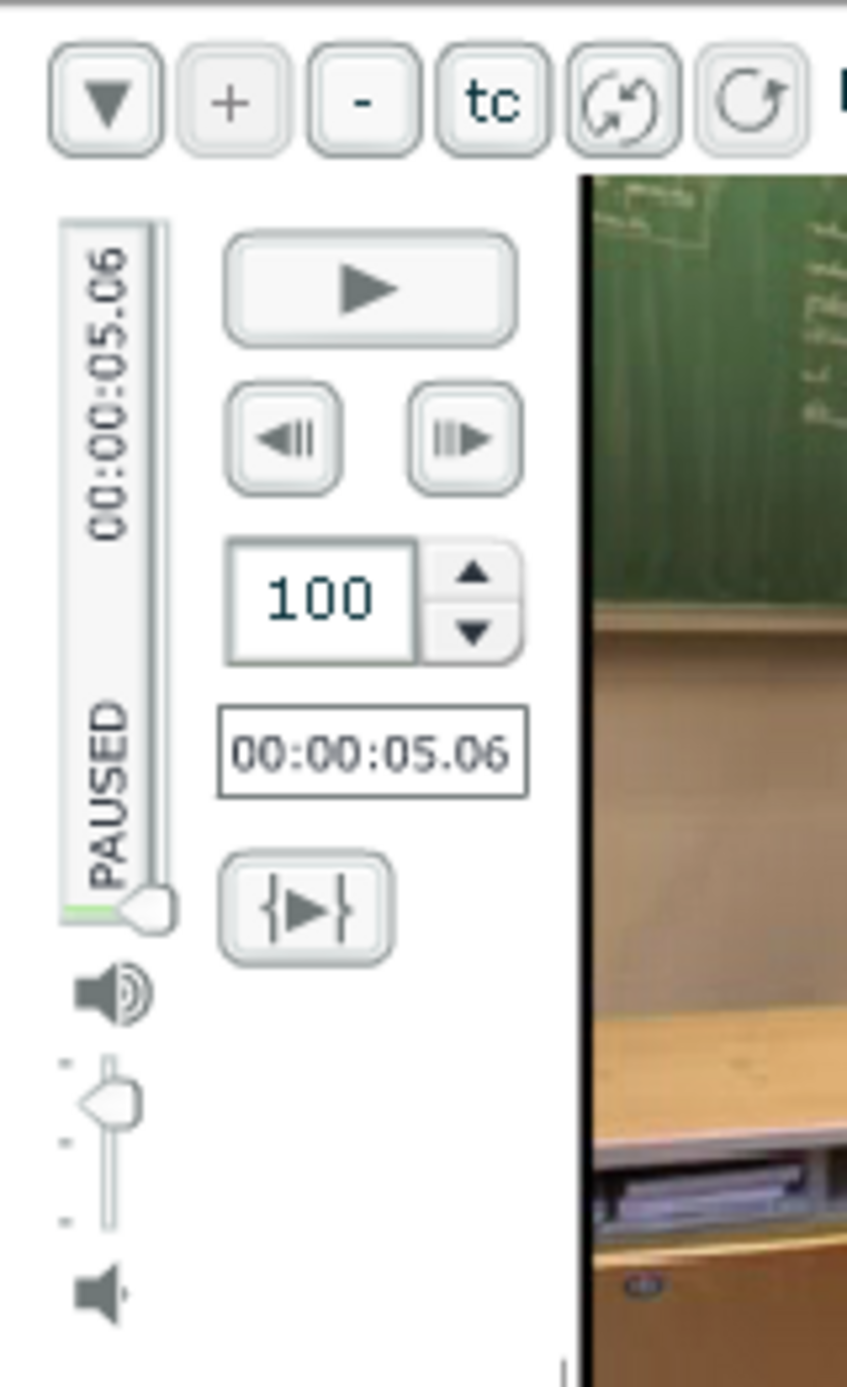
Abb. 72 Video Steuerung
Hedwig Weiß
6. Videos in ELOISE!
Auf Eloise! können in den Fenstern A und/oder B Videos abgespielt und mit Hilfe der Werkzeuge Analysetext, Mediagraph und Timecode-Tabelle beschrieben und anschließend analysiert werden.
Dabei können Videos, die für die jeweiligen Benutzer/innen freigegeben sind, geladen werden. Es ist aber auch möglich, eigene Videos hochzuladen und zu sichten
6.1 Video-Steuerung
Video abspielen
<-- schrittweise rückwärts (2 sec) schrittweise vorwärts (2 sec) -->
Verminderung der Abspielgeschwindigkeit
gewünschten Timecode anwählen
Abspielschleife öffnen
Funktionen der Abspielschleife
6.2 Die Abspielschleife mit ihren Funktionen
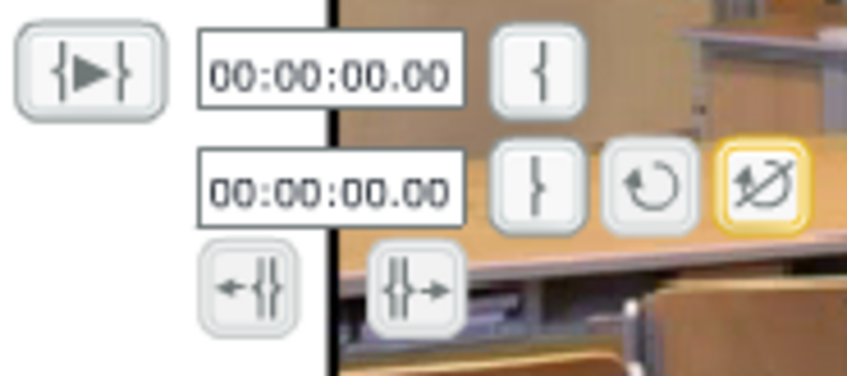
Abb. 73 Die Funktionen der Abspielschleife
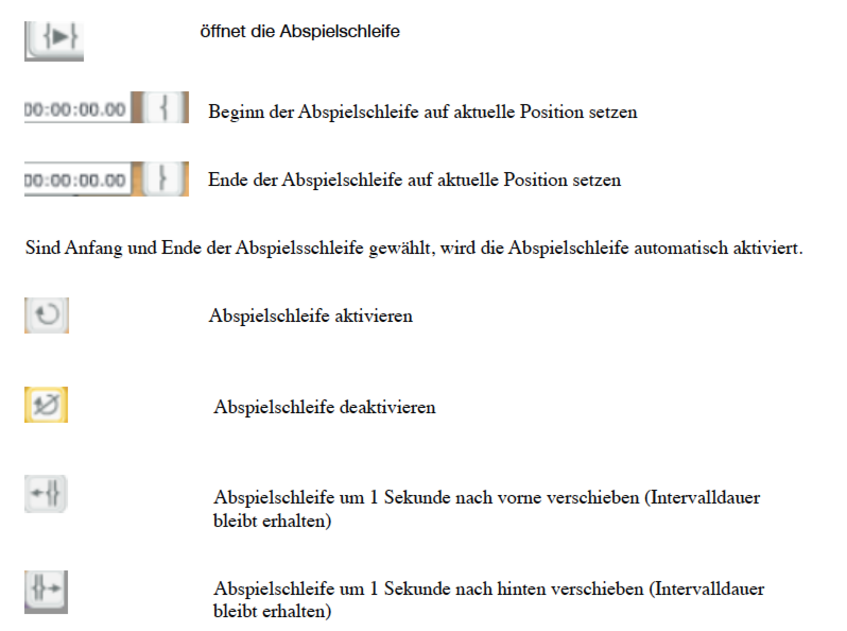
Abb. 74 Symbole
6.3 Synchronisieren von Medienobjekten
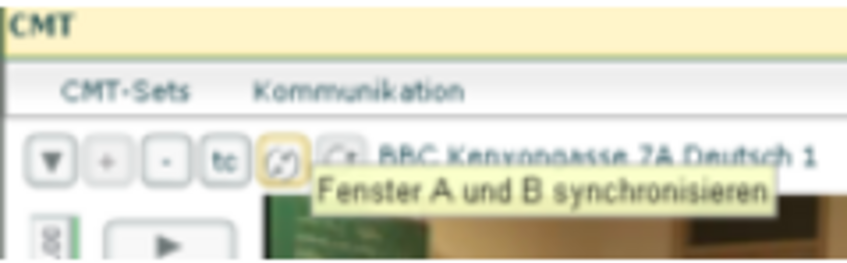
Abb. 75 Fenster A und B synchronisieren
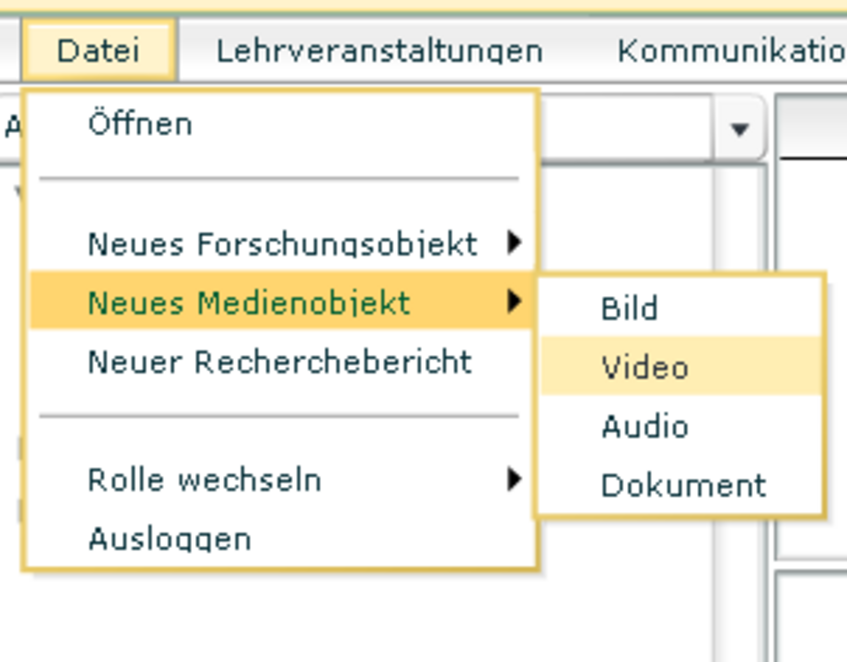
Abb. 76 Video hochladen
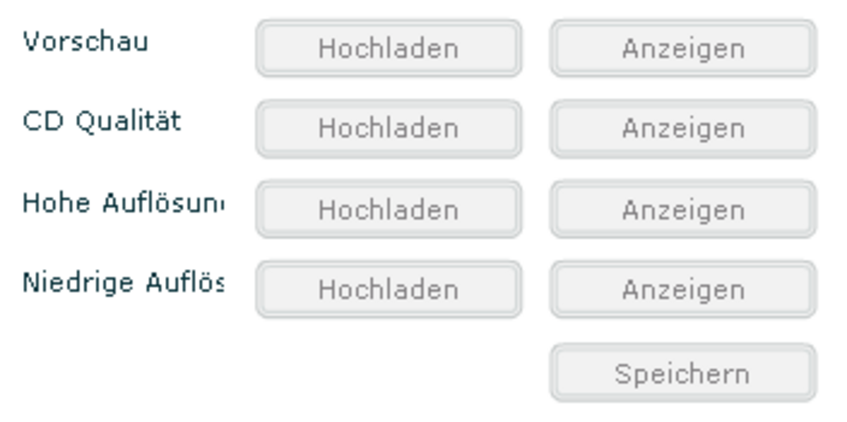
Abb. 77 Video hochladen - Benutzungseinstellung: Qualitätsauswahl
Um zwei Medienobjekte zu synchronisieren und nebeneinander in den Fenstern A und B vergleichen zu können, verwendet man die Schaltfläche in einem der beiden Fenster.
Zuerst müssen beide Medienobjekte (z.B. Video und Text) in die Fenster A und B geladen werden. Danach werden sie bezüglich des Timecodes mit der (gelb umrandeten) Schaltfläche "Fenster A und B synchronisieren" verknüpft. Rechts davon befindet sich der Button Synchron-Modus beenden.
Das synchrone Abspielen von Fenster A und B kann mit derselben Schaltfläche wieder aufgehoben werden.
6.4 Video hochladen
Um Videos auf die Plattform laden zu können, muss man auf den Desktop wechseln.
Im Menü "Datei" --> "Neues Medienobjekt" wählt man den Punkt "Video" aus.
Im Fenster "Neues Medienobjekt (Video)" werden Titel und Beschreibung angegeben sowie die Angaben zu Dauer und Position im Film.
Die Videos können in drei Qualitäten hochgeladen werden, wobei die Qualität des Videos in der "Vorschau" und auch im Finder bei aktivierter Vorschau angezeigt wird. Die Qualität der Anzeige kann der Benutzer unter den Benutzereinstellungen selbst wählen.(2)
6.5 Laden von Videos im CMT
Zum Laden von Videos im CMT siehe Lerneinheit 5.2 "Medienobjekte laden